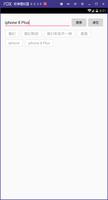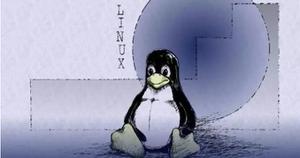如何在Win10和11中禁用或启用最近的搜索历史记录
Windows 搜索使用最近的历史记录" title="搜索历史记录">搜索历史记录,通过向您显示您最近搜索过的任何类似内容来加快搜索结果的速度。如果需要,您可以启用或禁用此功能。
您可以在“设置”中或使用我们的注册表文件禁用或启用“最近搜索历史记录”。
如何在 Windows 10 和 11 中禁用或启用最近的搜索历史记录 – 设置
我们的注册表文件简化了该过程。
从 MajorGeeks下载“禁用或启用 Windows 10 和 11 中的最近搜索历史记录”并提取这两个文件。
双击最近搜索历史记录 – DISABLE.reg或最近搜索历史记录 – ENABLE.reg(默认)。当用户帐户控制提示时,
单击“是” 。
点击当注册表编辑器提示时是。当注册表编辑器提示时,
单击“确定” 。
此调整包含在MajorGeeks Windows 调整中,并且此处接受对该项目和 MajorGeeks 的捐赠。
如何在 Windows 10 和 11 中禁用或启用最近的搜索历史记录 – 设置
单击“开始”>“设置”或按Windows 键 + I。
单击左侧的隐私和安全。
单击右侧的搜索权限。
向下滚动并取消选中此设备上的搜索历史记录。
如果您喜欢搜索历史记录功能,但想要清除已保存的历史记录,请单击“清除设备搜索历史记录”。
以上是 如何在Win10和11中禁用或启用最近的搜索历史记录 的全部内容, 来源链接: utcz.com/dzbk/942585.html